IPv6で接続できているかを確認する方法を分かりやすく解説

IPv6対応の光回線では最新の接続方式が利用でき、従来のものに比べて安定した速度での通信が可能です。 インターネットの接続で「IPv6」というものがあることを知って、自宅のインターネット環境ではIPv6で接続できているのか、気になっている方も多いのではないでしょうか。
実は、IPv6で接続できているかの確認は難しくありません。ぜひこの機会に手順を押さえておきましょう。本記事では、そもそもIPv6とは何なのか、IPv6で接続できているかを確認するにはどうすれば良いのかを分かりやすく解説します。
目次
そもそもIPv6とは?
確認方法の前に、まずは「そもそもIPv6とは何なのか」を簡単に確認しましょう。
「IPv6(Internet Protocol Version 6)」は、「IPv4(Internet Protocol Version 4)」に次ぐ最新のインターネットプロトコルの規格です。IPv6は、IPv4でのIPアドレスの枯渇の問題などを背景に開発されました。
IPアドレスは、インターネット上での住所のようなもので、IPアドレスでどこからどこへデータを送信するのが確定してはじめてインターネット上での通信が可能になります。IPv4のIPアドレスは約43億個に限られるのに対し、IPv6ではその4乗にあたる数が利用でき、事実上、無限大にIPアドレスを割り当てできます。
また、IPv6では、「IPoE(IP over Ethernet)」による新しい接続方式が利用可能です。従来の「PPPoE(Point-to-Point Protocol over Ethernet)」による接続方式と比べると、高速に通信できます。
道路で例えると、従来のPPPoE方式では車線が少なく混雑が起きやすいのに対し、新方式のIPoE方式は車線が増えて渋滞が解消されるイメージです。IPv6対応のサービスへのりかえることで、通信速度の向上が期待できます。
現在利用中の回線がIPv6で接続できているか確認する方法
IPv6で接続できているかを確認する方法を見ていきましょう。方法としては、以下の2通りが挙げられます。
- IPv6の接続確認サイトを利用する
- 端末の設定から確認する
IPv6の接続確認サイトを利用する
IPv6接続性のテストをするサイトを利用することで、現在利用中の回線がIPv6で接続できているかを確認できます。IPv6アドレスのほか、IPv4アドレス、推定されたインターネットサービスプロバイダなどの情報もサイトで確認できます。
端末の設定から確認する
端末の設定からIPv6のアドレスの表示があるかを見て、IPv6で接続できているかを確認する方法もあります。
Windows、Mac OS、Android、iOS(iPhone)の確認方法を見ていきましょう。
Windows11で確認する手順
Windows 11で、IPv6接続ができているかを確認する手順は次の通りです。
- Windowsのマークを右クリックして「設定」を選択
- 「ネットワークとインターネット」>「ネットワークの詳細設定」>「ハードウェアと接続のプロパティ」の順に選択
- ハードウェアと接続のプロパティの情報が表示されるので、「IPv6 アドレス」の項目に表示があるかを確認
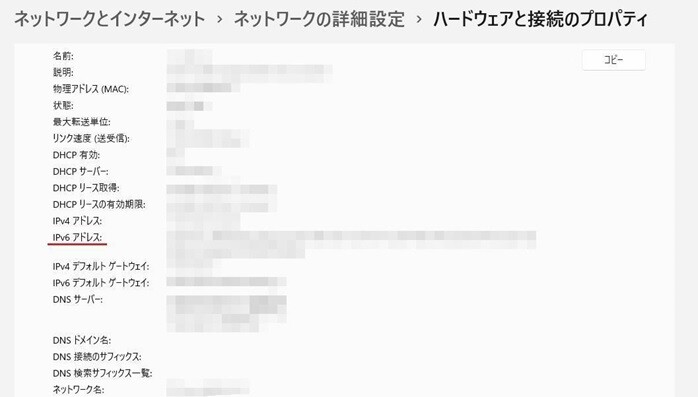
「IPv6 アドレス」の項目に表示があれば IPv6に接続可能です。
なお、下の方にスクロールするとfe80::ではじまるリンクローカルIPv6アドレスも確認できますが、こちらは自宅や社内などの同じ場所でのみ接続ができるネットワークです。そのため、リンクローカルIPv6アドレスの確認は、一般的な用途においては不要です。
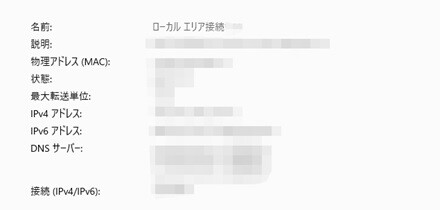
Mac OSで確認する手順
Mac OSで、IPv6接続ができているかを確認する手順(Mac OS 11.6.2の場合)は次の通りです。
- メニューバーからアップルメニューを開き、「システム環境設定」を選択
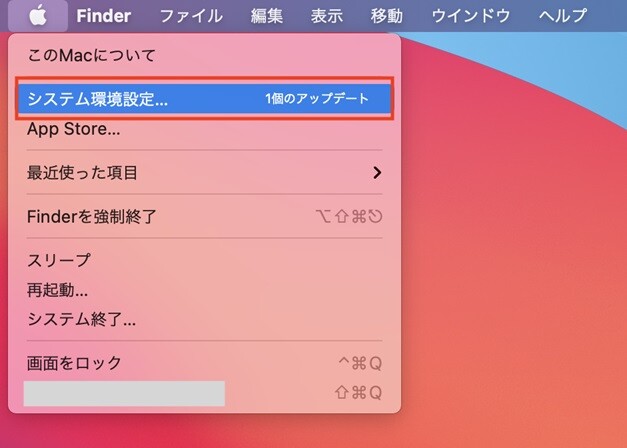
- 「システム環境設定」から「ネットワーク」を選択
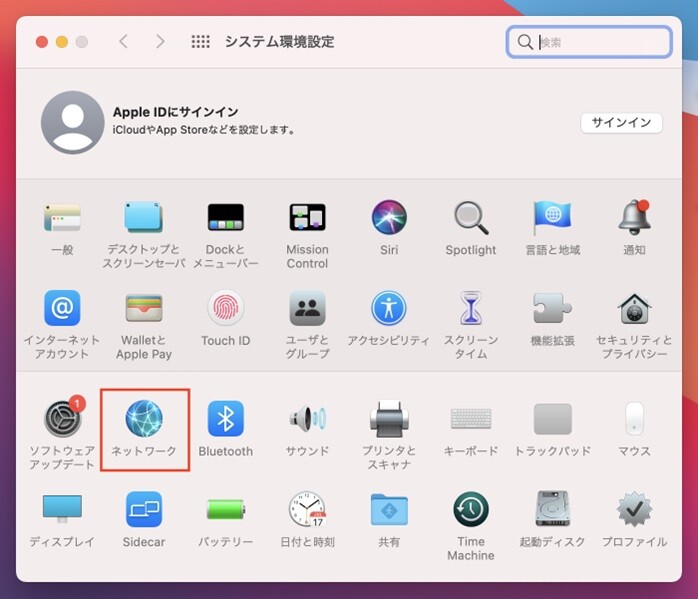
- 「詳細」を選択
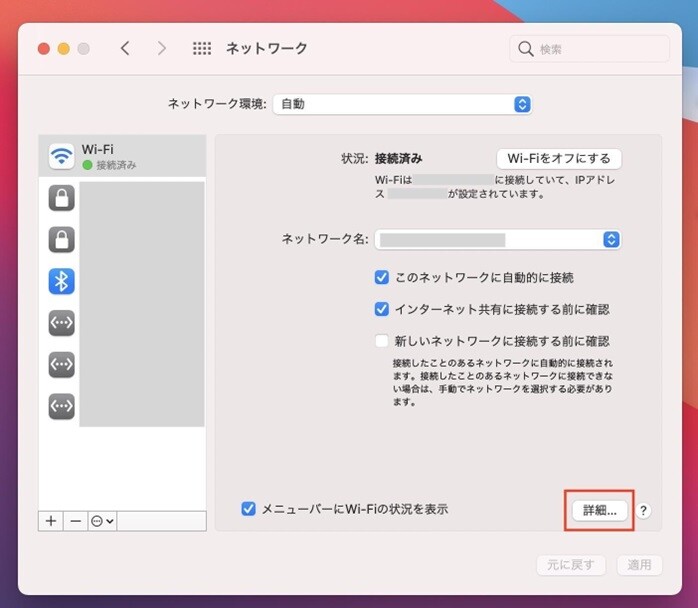
- 「TCP/IP」を選択して、「IPv6 アドレス」が表示されていることを確認
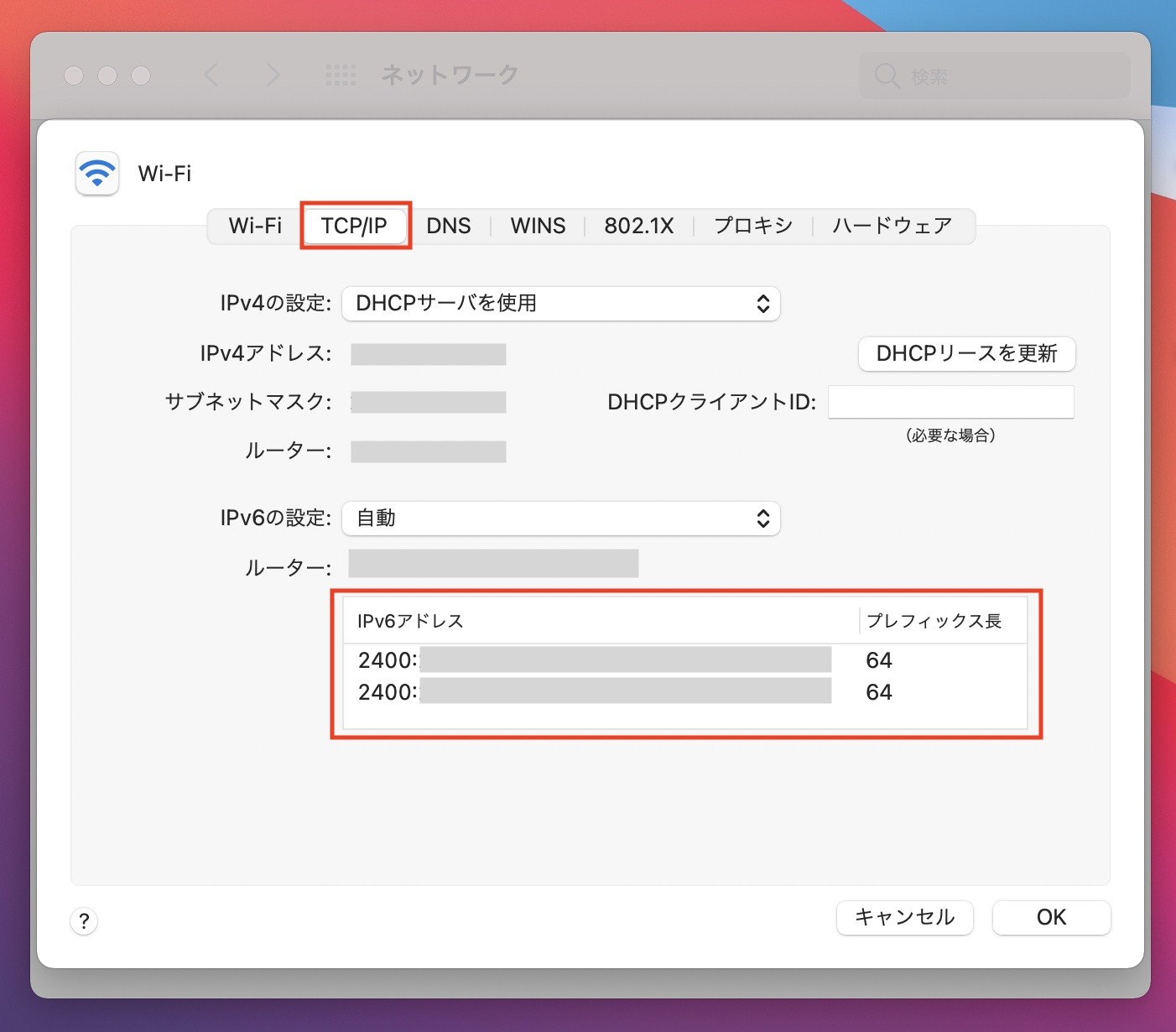
上記の手順で「2409:」または「2400:」から始まるIPアドレスが表示されている場合は、IPv6が開通している状態です。
iOS(iPhone)で確認する手順
iPhoneで、IPv6接続ができているかを確認する手順は次の通りです。(iOS 15.5の場合)
- 「設定」>「Wi-Fi」の順に選択
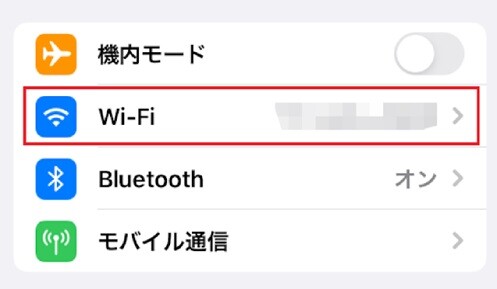
- 「接続中のネットワーク名」の右側にある「i」のマークを選択
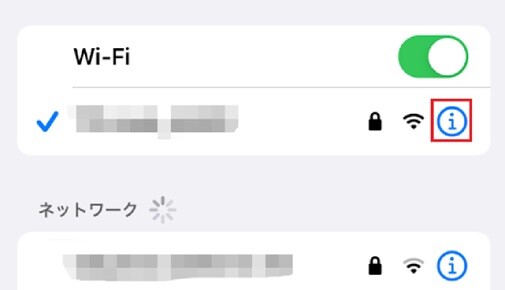
- 「IPv6アドレス」の項目にアドレスが表示されているかを確認
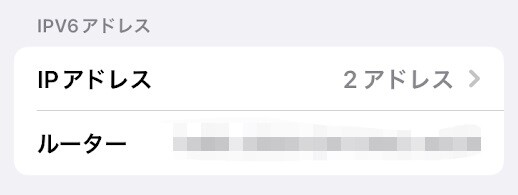
設定の「Wi-Fi」の項目から、接続中のネットワーク名の情報を開き、「IPv6アドレス」の表示があるかを確認することで、IPv6接続を確認できます。
Androidで確認する手順
Androidで、IPv6接続ができているかを確認する手順は次の通りです。(Android 12の場合。機種により手順の詳細は異なります。)
- 「設定」アプリからWi-Fiネットワークの一覧を開く
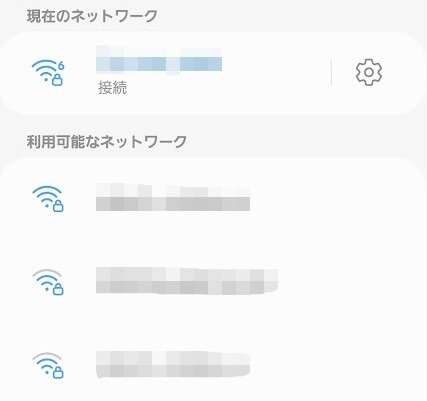
- 接続中のWi-Fiネットワークをタップし、ネットワークの情報を表示
- 「IPアドレス」の項目を確認し、IPv6のものであるかを確認
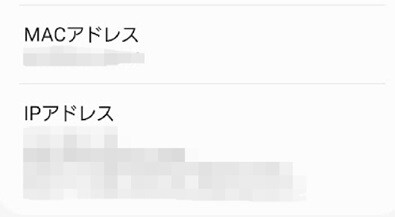
設定からWi-Fiネットワークの一覧を開き、ネットワークの情報からIPアドレスを確認することで、IPv6接続ができているかを確認できます。
IPv4アドレスは、「192.168.0.1」のように「. (ピリオド)」で4つに区切った数値列で表されます。一方、IPv6アドレスは、「2001:DB8:0:0:8:800:200C:417A」のような「: (コロン)」で8つに区切った数値列で表されます。
IPv6のアドレスが表示されているか確認してみましょう。
IPv6接続ではない場合はのりかえも検討
利用しているインターネット回線が、IPv6に非対応で通信速度に不満がある場合は、IPv6に対応したサービスへののりかえも検討しましょう。IPv6対応サービスへのりかえすれば、通信速度の改善が期待できます。
光回線を選ぶ際には、契約を考えているサービスが、IPv6接続へ対応しているかは忘れずに確認しておきましょう。公式サイト内のサービス紹介に目を通し、IPv6対応の記載があるかを確認してみてください。店頭で契約する場合は、店員の方にIPv6に対応したサービスなのかを尋ねてみると良いでしょう。
なお、ソフトバンクの提供する「SoftBank 光」はIPv6(IPv6高速ハイブリッド)に対応しています。下り最大1Gbps*1の高速通信が可能です。インターネット開通までのWi-Fレンタルなどサービスも手厚いので、ぜひ候補に入れて検討してみるのがおすすめです。
*1 最大1Gbpsとは技術規格上の最大速度です。実際には、お客さまのご利用環境や回線状況などにより、低下する場合があります。
ワイモバイルはIPv6対応のSoftBank 光とセットでおトク!
ソフトバンクのサブブランドとして格安SIM、格安スマホを提供しているワイモバイルでは、全国約2,500店で安心の対面サポートを実施しています。
店頭クルーが、のりかえや機種変更、データ移行などのサポートをしていますので、「のりかえが無事できるか心配」「データ移行で悩んでいる」という方でも安心して利用いただけます。
シンプルな3つの料金プラン
ワイモバイルではおうちのネット(「SoftBank 光」や「SoftBank Air」)とのセット割引の「おうち割 光セット(A)」が適用でき、インターネットとセットでおトクにスマホが使えます。「シンプル2 S」では「おうち割 光セット(A)」および、PayPayカード支払いで割引になる「PayPayカード割」適用でスマホを月額基本料 税抜980円(1,078円)で利用できます。
料金プランは3種類あり、毎月のデータ使用量に合ったプランを選択できます。
次の表は、ワイモバイルの料金プランをまとめたものです。
| シンプル2 S | シンプル2 M | シンプル2 L | ||
| 月間データ容量 | 4GB | 20GB | 30GB | |
| 月額基本料 | 税抜 2,150円 (2,365円) |
税抜 3,650円 (4,015円) |
税抜 4,650円 (5,115円) |
|
| 月額割引 | SoftBank 光・SoftBank Airに加入で
おうち割 光セット(A)★ |
税抜 -1,000円 (1,100円) |
税抜 -1,500円 (1,650円) |
税抜 -1,500円 (1,650円) |
PayPayカード支払いで
PayPayカード割 |
税抜 -170円 (187円) |
|||
| 割引後の月額基本使用料 | 税抜 980円 (1,078円) |
税抜 1,980円 (2,178円) |
税抜 2,980円 (3,278円) |
|
| 総データ利用量★★が 1GB/月以下の場合 |
||||
| 税抜980円 (1,078円) |
税抜980円 (1,078円) |
|||
| 通話料(一部対象外通話あり) | 税抜20円(22円)/30秒 | |||
※端末代別途要
★ 【加入例】
SoftBank 光 ファミリーの場合、基本料金5,720円/月+指定オプション550円/月~が別途必要です(2年自動更新プラン:2022年7月1日以降の契約者は、契約期間満了月の当月・翌月・翌々月以外での解約には解除料5,720円が必要。)。「家族割引サービス」と併用不可。
★★ 総データ利用量は、くりこし分の利用量と規定容量の利用量の合計です。
【シンプル2 S/M/L】
●1GB以下利用時、シンプル2 Mの場合1,100円/月、シンプル2 Lの場合2,200円/月割り引きます。 ●国内通話は30秒につき22円かかります。国際ローミング・国際電話(海外への通話)・0570等から始まる他社が料金設定している電話番号への通話料・番号案内(104)など、一部対象外の通話があります。●国内SMSは送信文字数に応じて1回あたり3.3~33円です。詳細は当社約款等をご確認ください。●当月ご利用のデータ通信量が規定容量(4GB/20GB/30GB)とデータ増量オプションで追加されたデータ容量(データ増量オプション加入者のみ。(2GB/5GB/5GB)の合計を超えた場合、当月末までデータ通信速度の低速化(送受信時について、シンプル2 Sは最大300kbps、シンプル2 M/Lは1Mbps)を行います。更に規定容量の半分(2GB/10GB/15GB)を消費した場合、当月末までデータ通信速度の低速化(送受信時について最大128kbps)を行います。●契約事務手数料3,850円、ユニバーサルサービス料、電話リレーサービス料が別途かかります。
【おうち割 光セット(A)】
●固定通信サービス1回線につき携帯電話回線(スマートフォン/ケータイ/タブレット/モバイルWi-Fiルーター)最大10回線まで適用。 ●シンプルS/M/Lは毎月1,188円割引、スマホベーシックプランS/M/R/L、データベーシックプランL、Pocket WiFi®プラン2(ベーシック)、スマホプランS、データプランL、Pocket WiFi®プラン2は毎月550円割引、スマホプランM/Rは毎月770円割引、スマホプランLは毎月1,100円割引します。●「家族割引」、「光おトク割」、「おうち割 光セット(A)申込特典」との重複適用はされません。●SoftBank 光 自動更新なしプランは対象外。
【PayPayカード割】
●適用条件:請求締日時点で、PayPayカードが、ご利用料金のお支払い方法として適用されているとき。 ●PayPayカードゴールド/家族カードも対象です。 ●請求代行サービスを利用している場合、適用されません。 ●割引対象料金プランの基本使用料が日割となる場合、本割引サービスの割引額は日割となります。 ●譲渡・承継又は解約された場合等は、前請求月で割引は終了します。
また、ワイモバイルでは余ったデータ量を翌月まで繰り越せます。 「シンプル2 M」の場合、当月のデータ量が5GB余ったら、翌月の月間データ容量は25GBに増えます。
手続き不要で自動で適用されるので、スマホのデータ使用量にばらつきがある方でも無駄なくおトクに使えます。
ワイモバイルの料金プランについて詳しくはこちら
【データくりこし】
●くりこしできるのは、規定容量とデータ増量オプションで増加したデータ容量のみであり、通常速度に戻す申し込みで追加購入されたデータ容量はくりこしできません。くりこしされるデータは100MB未満は切り捨てとなります。くりこしたデータ容量は翌月末まで利用可能です。● データ量はくりこし分>規定容量(データ増量オプションによるデータ増量を含む)>追加購入データ量の順に消費されます。 ●シェアプランについて、親回線とデータ容量を分け合っている期間(シェア適用中)はデータがくりこしできます。ただし、親回線とのシェアが開始になる前月およびシェアが解除になる最終月の余ったデータ容量は翌月にくりこしされません。
さらに各プランでは初めてデータ増量オプションに加入することで、最大7ヵ月間は、「データ増量無料キャンペーン3」が適用され「データ増量オプション(550円/月)」が無料になります。
つまり最大7ヵ月間は「シンプル2 S」が4GB→6GB、「シンプル2 M」が20GB→25GB、「シンプル2 L」が30GB→35GBまで無料で増量できます。
「データ増量オプション」について詳しくはこちら
「データ増量無料キャンペーン3」について詳しくはこちら
【データ増量オプション】
●月途中の加入・解約の場合でも、月額料の日割り計算は行いません。 ●新規契約と同時にお申し込みの場合、お申し込み当月から適用になります。それ以外のお申し込みの場合、お申し込み翌月からの適用となります。 ●本オプションによって追加されたデータ容量は、指定料金プランのデータ容量と同様にデータくりこしの対象となります。 ●翌月へくりこしできるデータ容量の上限は、翌月加入のプランのデータ容量(データ増量オプションによる増量分を含む)までとなります。 ● データ量はくりこし分>規定容量(データ増量オプションによるデータ増量を含む)>追加購入データ量の順に消費されます。 ● くりこしたデータ容量は翌月末まで利用可能です。くりこしできるのは、規定容量とデータ増量オプションで増加したデータ容量のみであり、通常速度に戻す申し込みで追加購入されたデータ容量はくりこしできません。くりこしされるデータは100MB未満は切り捨てとなります。 ● シェアプランについて、親回線とデータ容量を分け合っている期間(シェア適用中)はデータがくりこしできます。ただし、親回線とのシェアが開始になる前月およびシェアが解除になる最終月の余ったデータ容量は翌月にくりこしされません。 ●本オプションはデータ容量を増量する過去のキャンペーン(データ容量2倍キャンペーンなど)と併用はできません。 ●本キャンペーンの内容および期間は、予告なく変更する場合があります。
【データ増量無料キャンペーン3】
●データ増量オプションの月額料が加入翌月から6ヵ月間無料となります。また、オプション加入当月はデータ増量オプションの月額料が無料です。 ●回線を解約された場合は、その当月利用分までの割引適用となります。 ●法人のお客さまは対象外となります。 ●特典適用期間終了後、解除のお手続きをしない場合、特典適用が終了となった翌月利用分からオプション料金が発生いたします。 ●本キャンペーンの内容および期間は、予告なく変更する場合があります。
おうち割光セットに対応している回線はこちら
まとめ
IPv6では、「IPoE」による新しい接続方式が利用でき、従来の回線方式と比べると高速通信が可能です。
IPv6で接続できているかを確認する方法は、IPv6の接続確認サイトを利用する、または端末の設定から確認するかの大きく2通りです。利用しているインターネット回線が、IPv6に非対応の場合は、対応サービスへのりかえましょう。






